交换机还是比较常用的,于是我研究了一下网卡模式设置不当也能引起交换机故障,在这里拿出来和大家分享一下,希望对大家有用。今天一早刚刚到班,屁股还没有坐稳,办公室就铃声大作,原来有几个处室的电脑昨天还能正常上网,可今天电脑不是不能上网,就是上网速度非常缓慢。许多同事由于急着要上网查询资料,因此就不断打电话催笔者前去解决问题,笔者接到电话后,二话没说迅速赶到故障现场,投入到抢修网络故障的热潮中去。
考虑到此次网络故障出现得比较急,而且交换机故障范围相对也比较大,因此笔者首先想到的就是网络病毒,因为有的病毒一旦发作后,能导致与病毒发作计算机同处一个子网的所有计算机都出现无法上网故障或上网速度缓慢故障。有了这种担心后,笔者脑子想都没想,赶快找来了***版本的杀毒软件,对出现网络故障的所有计算机进行了逐一查杀,经过了漫长的杀毒等待,笔者并没有找到任何一个病毒的影子,很显然这种发生规模相对较大的网络故障并不是由网络病毒造成的。
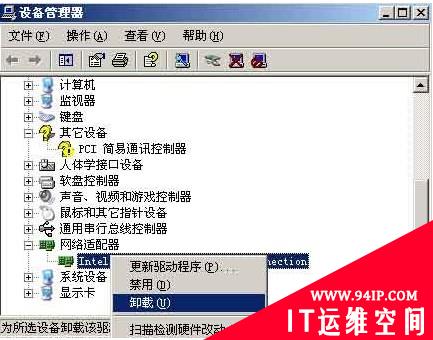
在排除了病毒之后,笔者认为虽然这次故障发生的范围比较广泛,但并不是整个单位局域网中的所有计算机都发生了这样的交换机故障,毕竟还有部分处室的计算机还是能够正常工作的,所以笔者认定该故障应该属于一种个别现象,而不应该属于局域网网络的普遍现象。依照这样的分析思路,笔者开始将目光转向了个别计算机身上;以往的网络故障排除经验告诉笔者,原本能够正常上网的计算机一旦突然不能上网或者上网速度缓慢的话,那很有可能是由三个方面的原因引起的,一个就是计算机自身的操作系统有问题,第二个就是网络连接线路的工作稳定性受到了突然性破坏,***一个原因就是计算机所连的网络交换机出现了问题,现在笔者就从这三个方面对出现交换机故障的计算机进行逐一排查。

从计算机操作系统方面来看,能够对网络连接造成影响的无非就是安装在计算机系统中的网卡驱动程序受到了突然破坏,或者计算机的上网参数受到了其他应用程序或人为因素的突然修改。依据这样的分析,笔者首先打开系统的设备管理器窗口,然后找到安装在本地计算机中的网卡设备,并用鼠标右键单击之,从其后出现的右键菜单中执行了“卸载”命令(如图1所示),这样就可以将安装在本地系统中的网卡驱动程序彻底从系统中删除干净了;接下来按常规方法将网卡的原装驱动程序重新安装了一遍,安装好网卡驱动后,笔者又打开本地系统的网上邻居窗口,并用鼠标右键单击其中的“本地连接”图标,从其后的右键菜单中执行“属性”命令,打开本地连接属性设置窗口,并单击该窗口中的“常规”标签,然后选中对应标签页面中的“Internet协议(TCP/IP)”选项,并单击一下“属性”按钮,打开如图2所示的属性设置界面;在该界面中,我们必须正确设置好IP地址以及网关地址,同时设置好DNS服务器的IP地址,设置好所有网络参数后,再次重新启动一下计算机系统,原以为这样的努力能够消除无法上网的故障,可事实告诉笔者这样的故障现象并不是由软件系统引起的。
在排除了软件系统因素后,笔者又对出现故障计算机的网络连接线路进行了检查。为防止网络连接线缆的接头出现松动,笔者特地将网络线缆接头从网卡上拔了下来,然后用力重新插了一下,可是这样做好象一点效果也没有;那会不会是网络连接线缆中途被轧断,或出现了其他断裂现象呢?笔者放心不下,特地用能够正常上网的线缆换插到有交换机故障的计算机中,但是网络故障依旧存在。那有没有可能是网卡自身有硬件故障呢,考虑到有硬件故障的网卡如果仍然接入到网络中的话,可能会向网络中不停地发送广播信息,会不会是大量的垃圾广播信息阻碍了网络的正常传输呢?
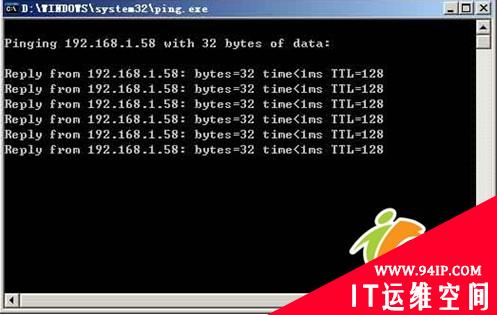
带着这样的疑惑,笔者开始对网卡设备是否存在硬件故障进行了测试。大家知道,如果网卡硬件有问题的话,那么我们为网卡分配的IP地址,就不能被ping命令ping通;根据这样的标准,笔者先查到了某交换机故障计算机的IP地址为“192.168.1.58”,然后依次单击本地计算机中的“开始”/“运行”命令,在其后出现的系统运行对话框中,输入字符串命令“ping 192.168.1.58 -t”,单击回车键后,笔者在其后弹出的图3结果界面中发现,本地IP地址可以被正常ping通,这表明网卡在硬件方面也不存在任何问题。
转载请注明:IT运维空间 » 运维技术 » 网卡模式设置不当也能引起交换机故障

![[Oracle]复习笔记-SQL部分内容](/zb_users/upload/2023/02/25/20230213095820-63ea09bc55070.jpg)

















发表评论